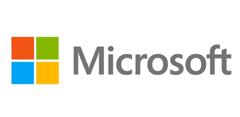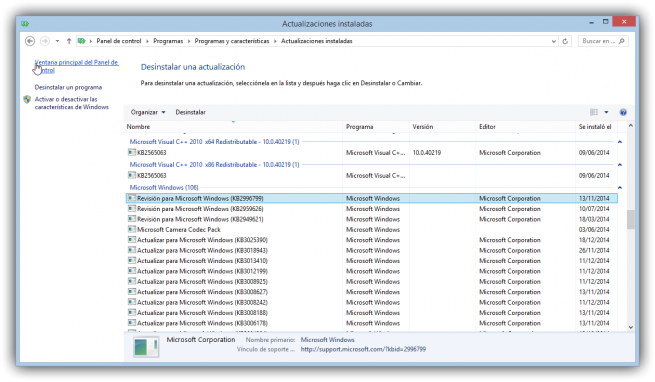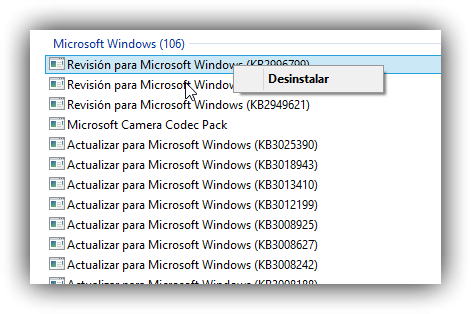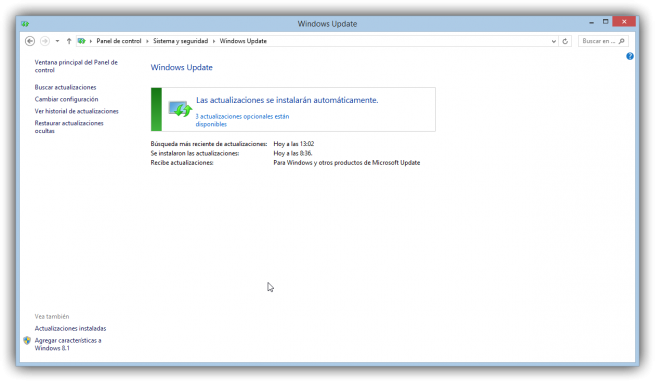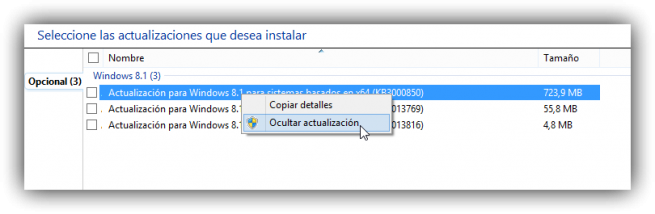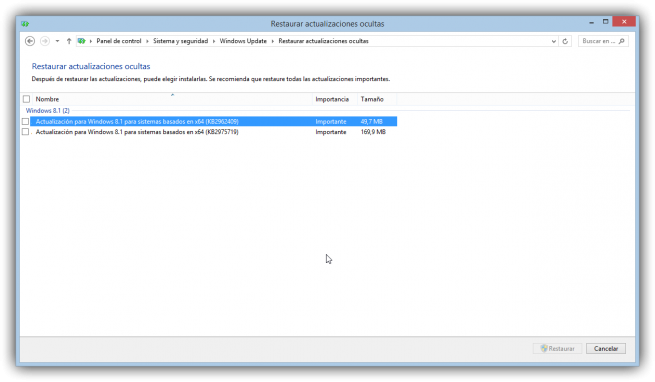Aunque siempre es recomendable instalar los últimos parches de seguridad de Microsoft en ocasiones ocurre que alguna de ellas puede generar errores en nuestro sistema por diferentes motivos. Si esto ocurre e recomendable desinstalar dichas actualizaciones conflictivas y bloquearlas para evitar que nuestro sistema siga funcionando mal ya que, aunque sigamos expuestos a la vulnerabilidad, por lo menos podremos usar nuestro ordenador sin problemas.
Cómo desinstalar actualizaciones de Windows
Para desinstalar una actualización simplemente debemos acceder al apartado de «Programas y características» de Windows (antiguo agregar o quitar programas) y desinstalarla como si se tratase de un programa cualquiera instalado dentro de nuestro sistema.
Como podemos ver, en la parte derecha de la ventana de «Programas y características» tenemos un apartado llamado «Ver actualizaciones instaladas». Pulsamos sobre él y nos aparecerá una nueva ventana con todas las actualizaciones de Windows y de otros programas de Microsoft que se han instalado en nuestro sistema.
Debemos buscar la actualización conflictiva en la lista para proceder a su desinstalación. Seguramente leamos por Internet que otros usuarios están teniendo los mismos problemas con la actualización KBx, o de lo contrario, podemos ver la fecha en la que se instala cada parche y podemos empezar por desinstalar una a una las últimas actualizaciones hasta dar con la conflictiva.
Para desinstalarla simplemente pulsamos sobre ella con el botón derecho y seleccionamos «Desinstalar» para borrar la actualización del sistema. Una vez finalice esto reiniciamos y, de ser la actualización conflictiva, los problemas deberían haber cesado.
Cómo bloquear actualizaciones en Windows
Aunque desinstalemos una actualización a mano Windows la detectará como «no instalada» e intentará instalarla automáticamente cuando vuelva a buscar actualizaciones. Para evitar que esto ocurra debemos bloquearla para que no se instale de nuevo y se centre únicamente en los parches nuevos que, en teoría, no deberían generar problemas.
Para ello abriremos una ventana de Windows Update y buscamos actualizaciones nuevas. la actualización conflictiva debería aparecernos entre ellas al haber sido desinstalada.
Aquí buscaremos nuevas actualizaciones para que el sistema detecte que hemos desinstalado una e intente volver a instalarla. Cuando nos aparezcan que hay nuevos parches disponibles accedemos al apartado de actualizaciones donde veremos una lista con todas ellas. Localizamos la que generaba los problemas y la ocultamos con la opción que aparece al pulsar con el botón derecho sobre ella.
Una vez seleccionada esta opción la actualización ya no volverá a aparecer para instalarse y quedará bloqueada hasta nuevo aviso.
Volviendo a la ventana principal de Windows Update, en el apartado «Restaurar actualizaciones ocultas» podremos ver todas las que hemos bloqueado y restaurarlas con el botón derecho para permitir que se vuelvan a instalar en el sistema, por ejemplo, si Microsoft lanza un nuevo parche para arreglar los problemas de ese parche.
Es recomendable instalar siempre las actualizaciones más recientes y probar de vez en cuando si los errores han sido solucionados en nuestro equipo para evitar tener una vulnerabilidad no solucionada en el sistema por culpa de un parche que no funciona correctamente.
¿Alguna vez te has encontrado con alguna actualización que generara problemas en tu sistema operativo?